1、百度搜索下载Skyline TerraExplorer V6.6安装文件,下载到本地的安装文件如下图所示:

2、右键以管理员身份运行安装文件,如下图所示:
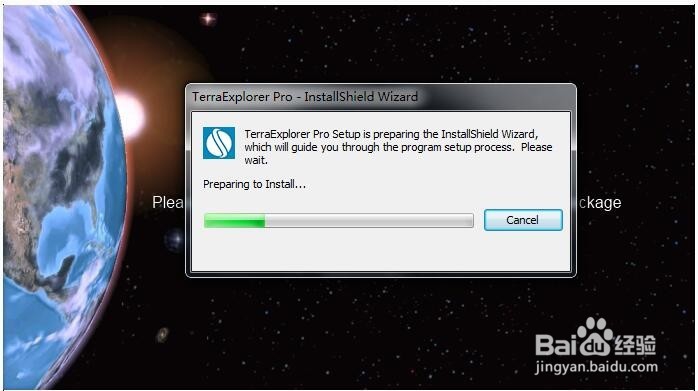
3、点击”Next“,如下图所示:

4、用户许可协议,点击”Yes“,如下图所示:

5、输入用户名和公司名,点击”Next“,如下图所示:

6、选择安装路径,点击”Next“,如下图所示:
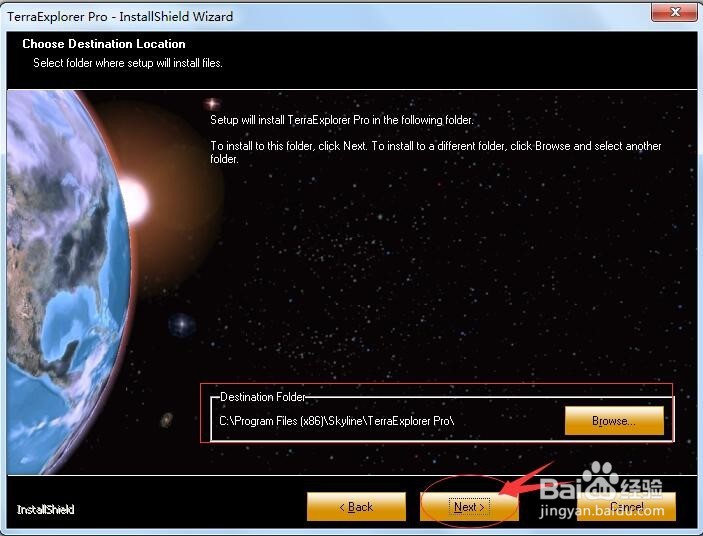
7、点击”Install安装“,如下图所示:
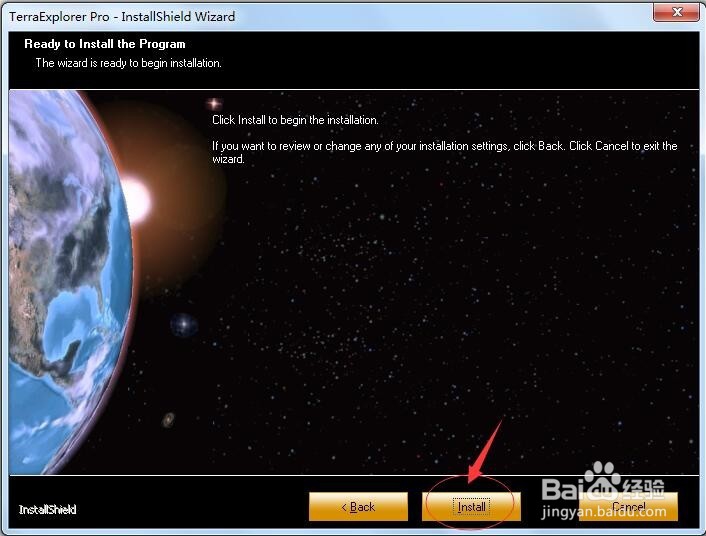
8、安装过程如下图所示:
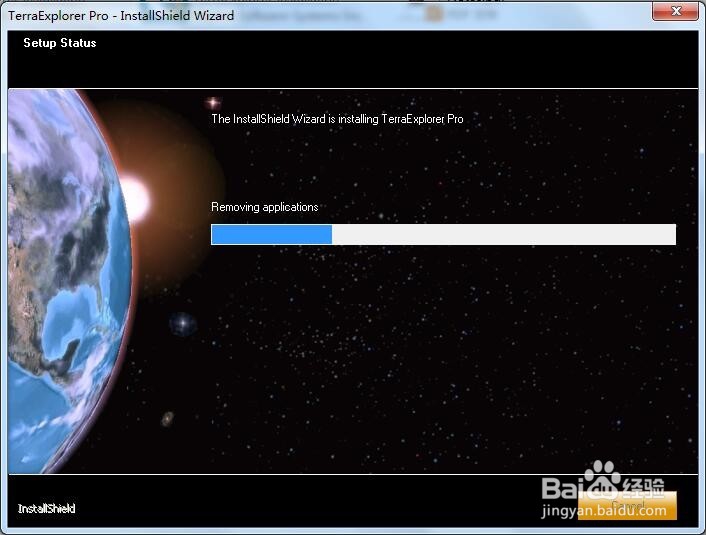
9、直至安装完成,点击”Finish“,如下图所示:

10、打开TerraExplorer V6.6,主界面如下图所示:

11、Web网页中,使用ActiveX实现的应用程序界面,如下图所示:

